この記事では、英語の記事をネットで読んだり、海外のYoutube動画を見る時に使える英語翻訳ツールを紹介します。
海外のサイトやニュース、Youtubeなど、英語を使って情報収集するシーンが増えています。特にビジネススキルを身につけようと思ったら、日本国内の情報よりも海外の情報の方が有益な場合も多いですよね。
ビジネスに限らず、例えば趣味の動画編集やサッカーのスキルを学びたいと思った時にも、海外のYoutuberの動画が役に立ったりします。これからの時代、まずます英語がわかった方が有益な情報を掴みやすくなりそうです。
英語での情報収集をする際、どうしてもわからない単語にぶつかりますよね。そんな時、多くの方は辞書で調べたり、翻訳ソフトに入力したりして調べていると思います。私もそうでした。
しかし、わからない単語が出てくる度にいちいち検索するのって面倒ですよね? 右クリックやMacの場合は3本指でタップすることで翻訳できるものもありますが、快適に読めるとは言えません。
中にはGoogle翻訳を使ってページ全体を日本語翻訳する方もいると思います。ですが、Google翻訳の精度は決して高いものではなく、結局何を言っているのかわからないので原文に戻るということも多々あります。
出来ればスイスイ単語を調べて読み進めたい。そんな希望を叶えてくれる翻訳ツールがありました。それがこの記事で紹介する「Mouse Dictionary」です。これを使えば単語を調べるという概念自体が変わります。
そんな方に役立つツールです。ぜひ試してみてください。
【Mouse Dictionaryを使えば、英単語にマウスカーソルを当てるだけで翻訳|PDFも可能】
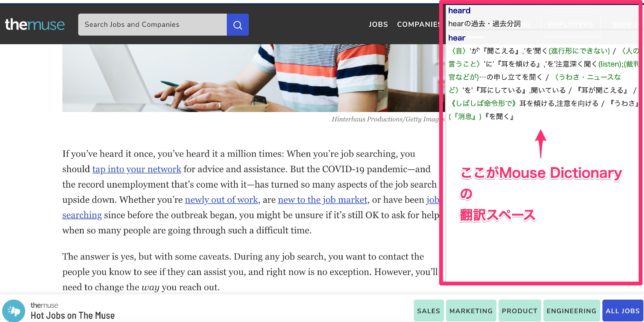
「Mouse Dictionary」は、パソコンでウェブを閲覧する時に英単語を翻訳できる拡張機能です。
拡張機能とはオプション機能のようなもので、最初から使えるようにはなっていないものの、設定次第で使えるようになる機能と言った感じです。
Google ChromeとFirefoxに対応しているので、その2つのブラウザを使っている方であれば簡単に導入して使うことができます。SafariやEdgeを使っている方は残念ながら使用できません。Google Chromeをインストールしましょう。
英単語を翻訳するアプリは数多くありますが、Mouse Dictionaryのスゴイところは簡単すぎ&速すぎるところです。
パソコンでウェブページを閲覧する際、わからない単語にマウスカーソルを当てるだけですぐに言葉の意味が表示されます。別の単語に移動しても一瞬で意味を表示してくれます。これほどサクサクわからない英単語を調べられるツールは他にありません。本当に高速で快適です。
実際に使った人の声はこんな感じです。



Mouse Dictionaryの特徴を整理すると以下のようになります。
・その都度の通信が不要なので一瞬で表示される
・辞書内容の充実した有料機能を追加することもできる
・Webページの「文字」なら全て認識できる(画像内の文字は認識できない)
・Youtubeの字幕にも対応
デフォルトの状態でも「46,821語」が登録されていますので十分使えます。さらに充実した辞書にしたいなら、推奨されている「英辞郎」を追加することをおすすめします。英辞郎は500円ほどの有料機能になりますが、前後のワードから熟語もチェックしてくれるようになります。
英語は単語と熟語で大きく意味が異なることも多いです。単語の意味がわかっても熟語がわからないと意味の通る言葉に訳せないですよね。ネットで英語に触れる機会が多い方はぜひ導入しておくことをおすすめします。
英辞郎はMouse Dictionaryの設定からも購入と追加ができます。
Mouse Dictionaryでは、画像内の文字やPDFは認識できません。しかし、PDFに関しては、「PDF.js」というツールを使うことでMouse Dictionaryhが使えるようになります。英語のPDFファイルを読む機会が多い方は、こちらのページをブクマしておくと便利です。
以下のようにサンプルページが開きますので、「右上のファイルを開く」アイコンをクリックしてPDFファイルを開きます。あとは、Mouse Dictionaryを起動させればOKです。
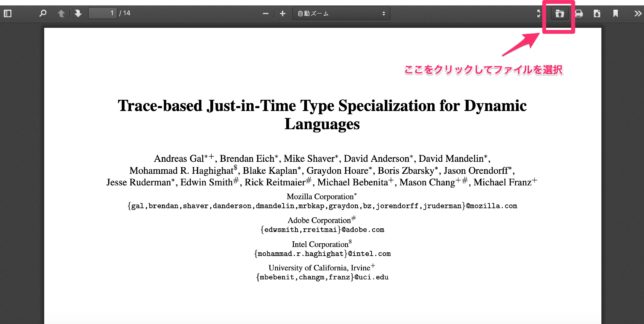
【Mouse Dictionaryはどんな時に使えるのか?】
私は以下のようなシーンでMouse Dictionaryを使用しています。
ライフスタイルに関する記事が多く掲載されている「Elite Daily」やビジネスで役立つ情報収集ができる「the muse」など、海外には多くの面白いサイトがあります。ぜひこの機会に興味のあるキーワードで海外サイトを検索してみるのも良いかもしれません。
また、海外のYoutube動画の翻訳にも使えます。ブラウザでYoutubeを開き、見たい動画を開きます。字幕ボタンを押すと英語字幕が動画の下部に表示されますよね。その文字にマウスカーソルを載せるだけでウェブサイトと同じように意味が表示されます。
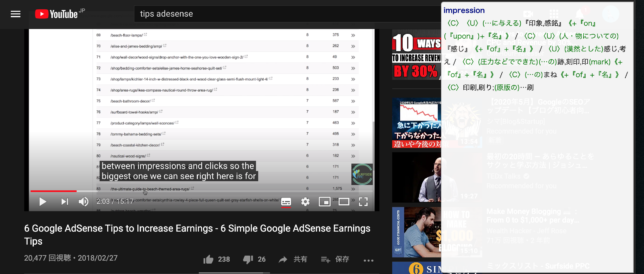
この使い方も非常に便利ですのでぜひ試してみてください。
【Mouse Dictionaryの使い方|辞書も追加しよう】
では、実際にChromeの拡張機能に追加する方法をお伝えします。
① Google Chromeで「Chromeウェブストア」を検索し、ウェブストア内左上の検索窓に「Mouse Dictionary」と入力
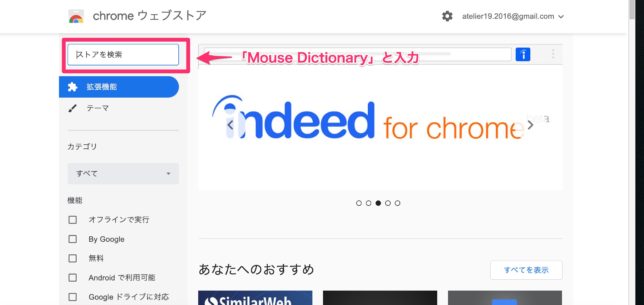
②「Chromeに追加」をクリック
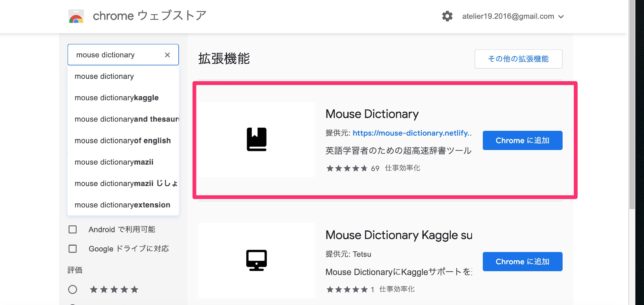
③Chromeの拡張機能として追加される。(右から3番目の黒いタグのようなものがMouse Dictionaryのアイコンです)
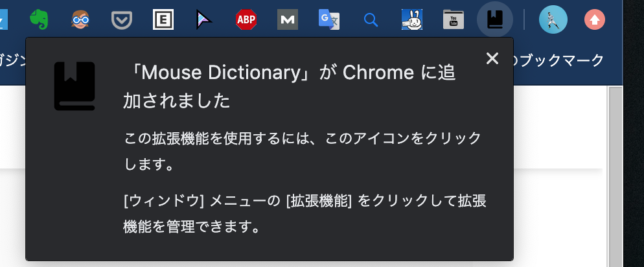
④アイコンを右クリックして「オプション」を選択
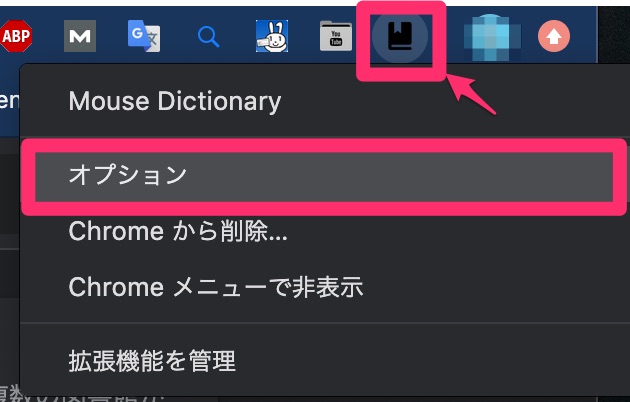
⑤辞書をインストールします。「辞書データの読み込み」で「choose file」をクリック。
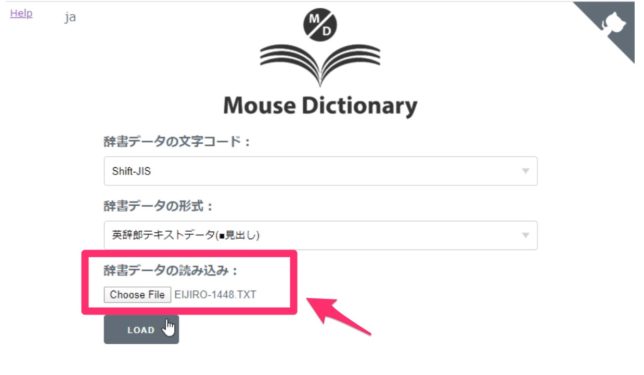
⑥フリー辞書のデータを登録したら完了
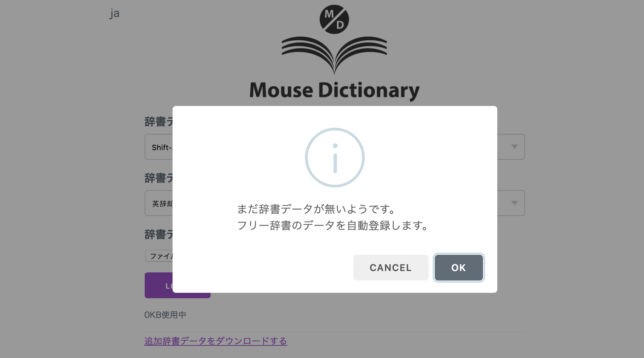
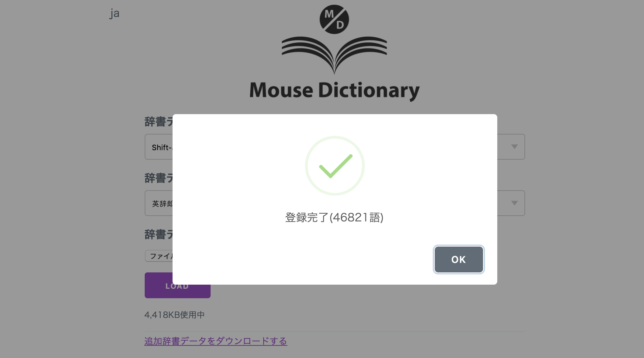
⑦使いたいときはアイコンをクリックするだけ。「翻訳スペース」が表示され、カーソルを合わせるだけで英単語の意味が表示されます。
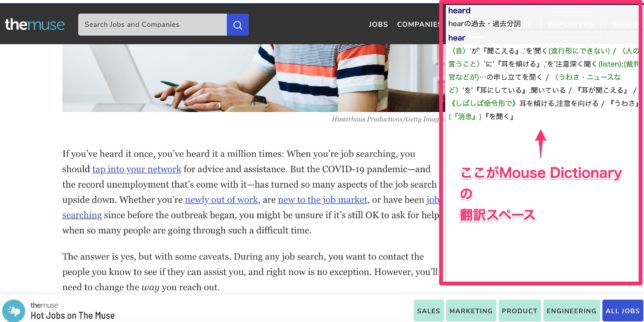
辞書の追加や見た目の設定などはアイコンを右クリックしてオプションを選択することで設定できます。
【Mouse Dictionaryを使って勉強の効率を上げよう】
Mouse Dictionaryは多くの人を驚かせています。私もこれほど便利な辞書には出会ったことがありません。実際、海外で7年以上働いてる人も現地で使っているようです。
英語がわかれば得られる情報の量も質も上がります。人生を変えるきっかけになるかもしれません。ぜひ使ってみてくださいね。
【LIFE WORK CAFEのおすすめ記事】
【厳選】キャリア相談が出来るおすすめカウンセリング5選|仕事や転職の悩みが解決する有料サービスを比較

【最新5選】動画編集を副業に出来るスクールはどこ? オンラインでスキルと稼ぎ方を学んで収入アップ

【社会人必見】Webデザインを副業に出来るおすすめスクール5選|Web制作を働きながら学んで最短で稼げる
【7選】稼ぎたいWebライターにおすすめの講座と初心者向けWebライティングスクール|オンラインで副業ノウハウが学べる

【転職向け】Webマーケティングスクールおすすめ5選|未経験からWebマーケターへ就職する最短ルート

【4選】副業の稼ぎ方が学べるおすすめのオンラインスクール|講座を受講するべきか悩む?
【初心者必見】仮想通貨の始め方と買い方をやさしく解説|暗号資産の基本と失敗しがちなポイントとは?


